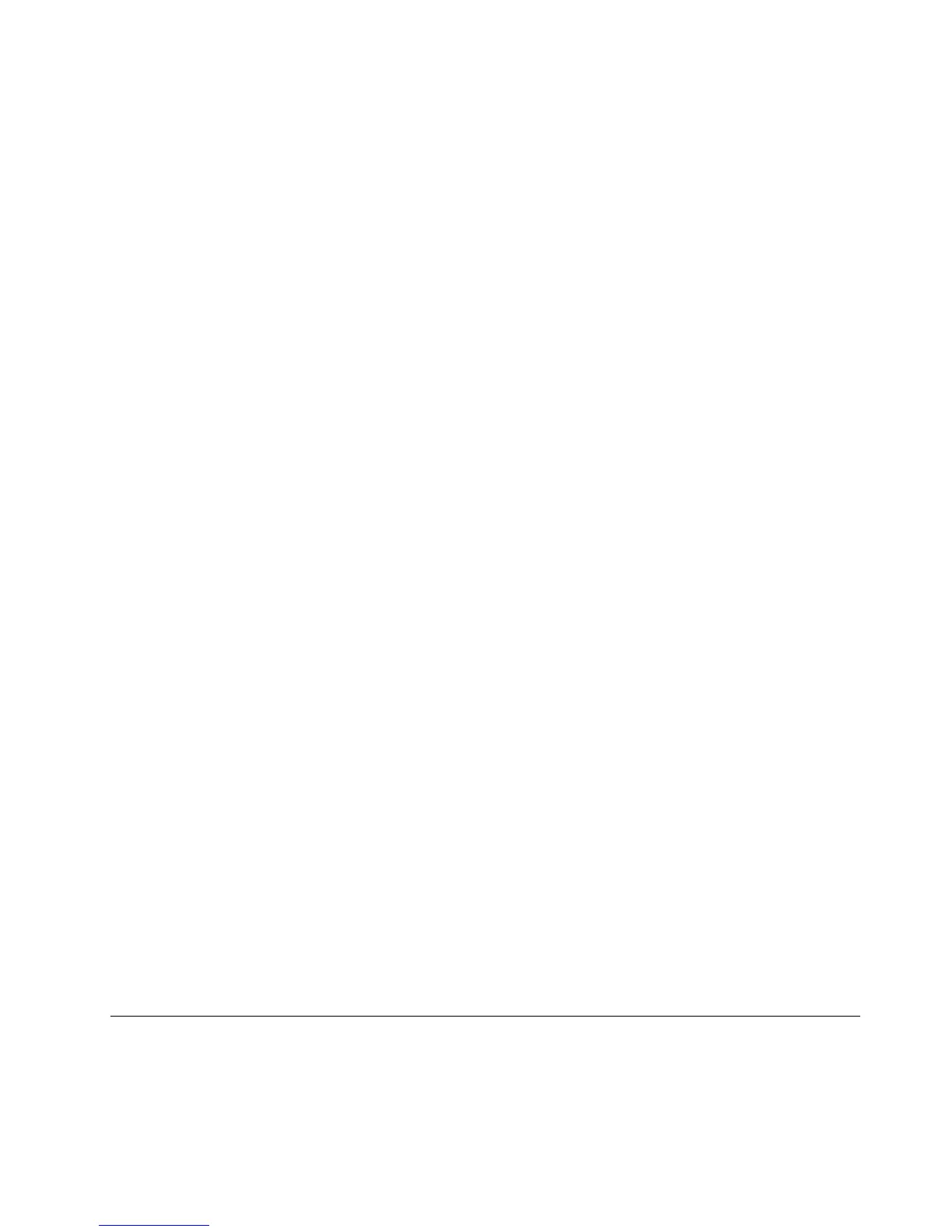Multi-Touch-TouchPadverwenden
DasTouchPadIhresComputersunterstütztdieMulti-Touch-Funktion,mitderSiedieAnzeigevergrößern,
verkleinern,durchblätternoderdrehenkönnen,währendSiedasInternetdurchsuchenodereinDokument
lesenoderbearbeiten.
WeitereInformationenhierzundenSieimInformationssystemderHilfefürUltraNav.
TouchPadanpassen
GehenSiewiefolgtvor,umdasTouchPadanzupassen:
1.KlickenSieaufStart➙Systemsteuerung➙HardwareundAudio➙Maus➙UltraNav.
2.FahrenSieunter„TrackPoint“fort,umdieEinstellungenzuändern.
UltraNav-ZeigereinheitdeaktivierenundeineexterneMausverwenden
WennSieeineexterneMausaneinenUSB-Anschlussanschließen,könnenSiedieexterneMaus,die
TrackPoint-ZeigereinheitunddasTouchPadgleichzeitigverwenden.
TrackPointoderTouchPadinaktivieren
GehenSiewiefolgtvor,umdenTrackPointoderdasTouchPadzuinaktivieren:
1.KlickenSieaufStart➙Systemsteuerung➙HardwareundAudio➙Maus➙UltraNav.
2.UmdieTrackPoint-Zeigereinheitzudeaktivieren,hebenSiedieAuswahldesKontrollkästchens
TrackPointaktivierenauf.
UmdasTouchPadzudeaktivieren,hebenSiedieAuswahldesKontrollkästchensTouchPadaktivieren
auf.
3.KlickenSieaufOK.
Anmerkung:SiekönnendieEinstellungenderUltraNav-ZeigereinheitauchdurchKlickenmitderrechten
MaustasteaufdasUltraNav-SymbolimWindows-Infobereichändern.InformationenzurAnzeigedes
UltraNav-SymbolsimWindows-InfobereichndenSieunter„HinzufügendesUltraNav-Symbolszum
Windows-Infobereich“aufSeite29
.
HinzufügendesUltraNav-SymbolszumWindows-Infobereich
FüreinenschnellenZugriffaufdieEigenschaftenderUltraNav-EinheitkönnenSiedieAnzeigedes
UltraNav-SymbolsimWindows-Infobereichaktivieren.
ZurAktivierungderAnzeigedesUltraNav-SymbolsimWindows-InfobereichgehenSiewiefolgtvor:
1.KlickenSieaufStart➙Systemsteuerung➙HardwareundAudio➙Maus.
2.KlickenSieimFenster„EigenschaftenfürMaus“aufdieRegisterkarteUltraNav.
3.AktivierenSiedasKontrollkästchenfürUltraNav-SymbolinderTaskleisteanzeigen.
4.KlickenSieaufOK.
SiekönnennundieEigenschaftenderUltraNav-Zeigereinheitändern,indemSieimWindows-Infobereichauf
dasUltraNav-Symbolklicken.
Stromverbrauchssteuerung
WennSiedenComputerohneAnschlussaneineSteckdosebetreibenmöchten,sindSieaufAkkustrom
angewiesen.DieverschiedenenKomponentendesComputersverbrauchenunterschiedlichvielStrom.
JeöfterSieKomponentenverwenden,dievielStromverbrauchen,destoschnellerwirdderAkkustrom
verbraucht.
Kapitel2.Computerverwenden29
